
<图19>
6、创建色彩平衡调整图层,对阴影,高光进行调整,参数设置如图20,21,确定后按Ctrl + Alt + G 创建剪切蒙版,效果如图22。这一步给云彩部分增加暖色。

<图20>

<图21>

<图22>
7、创建可选颜色调整图层,对红、黄、白进行调整,参数设置如图23 - 25,效果如图26。这一步主要把图片中的黄色调淡。

<图23>
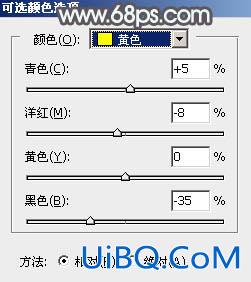
<图24>

<图25>

<图26>
8、创建纯色调整图层,颜色设置为淡绿色:#E3F3E9,确定后优艾设计网_PS图片合成把蒙版填充黑色,用白色画笔把右上角部分擦出来,如下图。
<图27>








 加载中,请稍侯......
加载中,请稍侯......
精彩评论